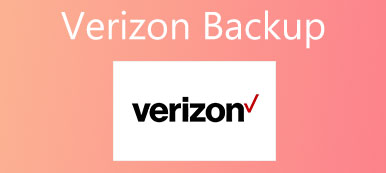Cuando hablamos de copia de seguridad, la tarjeta SD es siempre una opción importante. Es cierto que la tarjeta SD es una forma conveniente de realizar copias de seguridad, transferir y restaurar el teléfono inteligente, y ampliar el almacenamiento interno. Hoy en día, el almacenamiento interno de teléfonos inteligentes casi alcanza el punto crítico.

Afortunadamente, la copia de seguridad de la tarjeta SD puede liberar la memoria de su dispositivo. Pero al igual que otras tecnologías avanzadas, la tarjeta SD también tiene desventajas. La frangibilidad, por ejemplo, es una de las deficiencias de la tarjeta SD. De todos modos, le mostraremos los conocimientos que debe conocer sobre la copia de seguridad de la tarjeta SD en este tutorial.
- Parte 1: Consejos importantes sobre la copia de seguridad de la tarjeta SD
- Parte 2: Cómo hacer una copia de seguridad de la tarjeta SD en una computadora con seguridad
- Parte 3: ¿Se pueden recuperar datos de una tarjeta SD dañada?
Parte 1: Consejos importantes sobre la copia de seguridad de la tarjeta SD
Cuando las personas viajan a países extranjeros, la copia de seguridad de la tarjeta SD es un hardware necesario. Hay varios consejos sobre el uso de la tarjeta SD para hacer una copia de seguridad de sus fotos y otros archivos.
- 1. Ajuste la fecha y la hora correctamente. Cuando organice las fotos y los archivos en la copia de seguridad de la tarjeta SD más adelante, puede catalogarlos por tiempo fácilmente.
- 2. Realice copias de seguridad de los archivos con regularidad. No importa si toma fotos con una cámara digital o un teléfono inteligente, es mejor que haga una copia de seguridad de los archivos en la tarjeta SD todos los días. Eso podría liberar espacio y permitirle grabar más.
- 3. Utilice una herramienta profesional para transferir archivos desde la copia de seguridad de la tarjeta SD a la computadora. En comparación con la tarjeta SD, la computadora tiene mayor espacio y un almacenamiento más confiable.
- 4. Si está disponible, use los servicios en la nube para crear una copia de seguridad para la tarjeta SD. Google Photos, Dropbox, OneDrive y iCloud ofrecen almacenamiento gratuito para los usuarios. Puede guardar fotos y videos desde la tarjeta SD a servidores en la nube simplemente.
Parte 2: Cómo hacer una copia de seguridad de la tarjeta SD a la computadora con seguridad
No se puede negar que la copia de seguridad de la tarjeta SD es portátil, sin embargo, considerando que la tarjeta SD tiene un almacenamiento limitado y es fácil de romper, será mejor que guarde la copia de seguridad de la tarjeta SD en la computadora. En primer lugar, necesitará un lector de tarjetas SD. Aquí están los mejores lectores de tarjetas SD del mercado.
| Storage | Wi-Fi | Construido en una batería | Dispositivos de soporte | |
|---|---|---|---|---|
| RAVPower FileHub | √ | √ | Smartphone, tableta, laptop | |
| RAVPower FileHub Plus | √ | Paquetes de baterías externas | teléfono inteligente, tableta, TV | |
| Solución de copia de seguridad portátil Nexto 500GB | 500GB | √ | Cámaras, videocámaras | |
| Voberry® MINI 5Gbps Super Speed USB 3.0 + OTG Adaptador de lector de tarjetas Micro SD / SDXC TF | Tarjeta MICRO SD / SDXC / TF | |||
| CyberTech Lightning iReader | dispositivos iOS y Android |
Además, una herramienta de copia de seguridad de tarjeta SD profesional es necesaria para la gente común. Desde este punto, le recomendamos Apeaksoft. Respaldo y restauración de datos de Android, porque integra muchas características fáciles de usar, tales como:
- Cree una copia de seguridad para el almacenamiento interno y la tarjeta SD en un dispositivo Android con un solo clic.
- Guardar selectivamente ciertos tipos de datos desde la copia de seguridad de la tarjeta SD a la computadora.
- Cifrado de archivos y documentos almacenados en la computadora desde una tarjeta SD.
- Guarde los datos de la tarjeta SD en la computadora en las condiciones originales.
- Admite todos los dispositivos Android de los principales fabricantes, como Samsung, LG, Moto, Huawei y HTC, etc.
- Trabajar en una amplia gama de tipos de datos y formatos.
En resumen, Android Backup & Restore es la mejor manera de guardar la copia de seguridad de la tarjeta SD en Windows 10/8/7 / XP.
Cómo hacer una copia de seguridad de la tarjeta SD a la computadora
Paso 1 Instale la mejor herramienta de copia de seguridad de la tarjeta SD en la computadora
Descargue e instale Copia de seguridad y restauración de datos de Android en su computadora. Existe una versión para Windows y Mac respectivamente. Conecte la tarjeta SD a su dispositivo Android, habilite el modo de depuración USB y luego conecte su teléfono a la computadora. Ejecute la herramienta de respaldo y reconozca su Android.

Paso 2 Elija tipos de datos para la copia de seguridad
Hay dos opciones relacionadas con la copia de seguridad de la tarjeta SD en la interfaz de inicio, "Copia de seguridad de datos del dispositivo" y "Copia de seguridad con un clic". Para hacer una copia de seguridad del teléfono completo, haga clic en el último. Si desea hacer una copia de seguridad de ciertos tipos de datos, presione el anterior para abrir la siguiente ventana. Aquí, seleccione qué tipos de datos.
Nota: La opción "Copia de seguridad cifrada" se utiliza para proteger la copia de seguridad de la tarjeta SD con su contraseña.

Paso 3 Haga una copia de seguridad de la tarjeta SD con un solo clic
Después de la configuración, haga clic en el botón "Inicio" en la esquina inferior derecha para comenzar a hacer una copia de seguridad de la tarjeta SD y el almacenamiento interno de Android en la computadora. La próxima vez que borre la copia de seguridad de la tarjeta SD por accidente, utilice la función "Restaurar" para recuperarla de forma sencilla.

Parte 3: ¿Puede recuperar datos de una tarjeta SD dañada?
Cuando descubres que la copia de seguridad de tu tarjeta SD está dañada o dañada, lo primero es detener lo que estás haciendo y encontrar la mejor herramienta de recuperación de la tarjeta SD, como Apeaksoft Recuperación de Android. Tiene la capacidad de recuperar archivos dañados tanto de dispositivos Android como de la copia de seguridad de la tarjeta SD adjunta. La mayor ventaja es ayudarlo a recuperar datos corruptos fácilmente.
Paso 1 Conecte su tarjeta SD al software de recuperación
Inserte la tarjeta SD dañada en su teléfono Android y luego conecte el teléfono Android a su computadora. Inicie la mejor herramienta de recuperación de copia de seguridad de la tarjeta SD después de instalarla en su computadora. Detectará su dispositivo automáticamente.

Paso 2 Vista previa de los detalles de los datos para la recuperación
En las ventanas de tipos de datos, marque la casilla de verificación delante de cada tipo de datos, como Contactos. O marque la opción "Seleccionar todo" para recuperar todos los archivos. Haga clic en el botón "Siguiente" para abrir la ventana de detalles. Aquí puede obtener una vista previa de todos los archivos almacenados tanto en el almacenamiento interno como en la copia de seguridad de la tarjeta SD, y seleccionar cualquier archivo para recuperar.

Paso 3 Recuperar tarjeta SD dañada
Si está listo, haga clic en el botón "Recuperar". En el cuadro de diálogo emergente, seleccione un destino para guardar los datos y elija "Recuperar" nuevamente. En unos segundos, puede extraer los datos de la copia de seguridad de la tarjeta SD dañada.

Conclusión
La tarjeta SD es uno de los métodos más populares para ampliar el almacenamiento, realizar copias de seguridad y transferir archivos entre dispositivos digitales. En esta publicación, hemos hablado sobre cómo usar la copia de seguridad de la tarjeta SD. Si tiene un dispositivo Android, es posible que sea compatible con la tarjeta SD como dispositivo de respaldo. Y para los dispositivos iOS, los lectores de tarjetas SD con capacidad inalámbrica también pueden ayudarlo a hacer una copia de seguridad de la tarjeta SD. Por otro lado, es cierto que la tarjeta SD es portátil durante los viajes; sin embargo, no es una forma de copia de seguridad estable. Por lo tanto, le sugerimos que haga una copia de seguridad de los archivos de la tarjeta SD en la computadora usando Apeaksoft Android Backup & Restore. Si la tarjeta SD está dañada, Apeaksoft Android Data Recovery podría ayudarlo a recuperar archivos perdidos simplemente.